Trasferimenti di Search Ads 360 (ritirato)
BigQuery Data Transfer Service per Search Ads 360 (in precedenza DoubleClick Search) consente di pianificare e gestire automaticamente i job di caricamento ricorrenti per i dati dei report di Search Ads 360.
Report supportati
BigQuery Data Transfer Service per Search Ads 360 attualmente supporta le seguenti opzioni di generazione di report:
- Report sull'account Search Ads 360
- Report sugli annunci di Search Ads 360
- Report Inserzionista Search Ads 360
- Report Gruppo di annunci Search Ads 360
- Report Target gruppo di annunci di Search Ads 360
- Report bidStrategy di Search Ads 360
- Report sulla campagna Search Ads 360
- Report campaignTarget di Search Ads 360
- Report sulle conversioni di Search Ads 360
- Report feedItem di Search Ads 360
- Report floodlightActivity di Search Ads 360
- Report sulle parole chiave di Search Ads 360
- Report negativeAdGroupKeyword di Search Ads 360
- Report negativeAdGroupTarget di Search Ads 360
- Report negativeCampaignKeyword di Search Ads 360
- Report negativeCampaignTarget di Search Ads 360
- Report prodotto pubblicizzato di Search Ads 360
- Report productGroup di Search Ads 360
- Report productLeadAndCrossSell di Search Ads 360
- Report sulle visite di Search Ads 360
Per informazioni su come i report di Search Ads 360 vengono trasformati in tabelle e visualizzazioni di BigQuery Data Transfer Service, consulta Trasformazioni dei report di Search Ads 360.
| Opzione di segnalazione | Assistenza |
|---|---|
| Versione dell'API supportata | |
| Pianificazione | Giornalmente, al momento della prima creazione del trasferimento (valore predefinito) Puoi configurare l'ora del giorno. |
| Finestra di aggiornamento | Ultimi 7 giorni (valore predefinito) Configurabile fino a 30 giorni Gli snapshot delle tabelle delle corrispondenze vengono acquisiti una volta al giorno e archiviati nella partizione relativa alla data dell'ultima esecuzione. Gli snapshot della tabella delle corrispondenze NON vengono aggiornati per i backfill o per i giorni caricati tramite la finestra di aggiornamento. Per informazioni sulle tabelle delle corrispondenze che non vengono aggiornate dalla finestra di aggiornamento, consulta Attivare manualmente un trasferimento. |
| Durata massima del backfill | Nessun limite Sebbene Search Ads 360 non abbia limiti noti per la conservazione dei dati, BigQuery Data Transfer Service ha limiti per il numero di giorni che possono essere richiesti in un singolo backfill. Per informazioni sui backfill, vedi Attivare manualmente un trasferimento. |
Prima di iniziare
Prima di creare un trasferimento Search Ads 360:
- Verifica di aver completato tutte le azioni necessarie per abilitare BigQuery Data Transfer Service.
- Crea un set di dati BigQuery Data Transfer Service per archiviare i dati di Search Ads 360.
- Se intendi configurare le notifiche di esecuzione del trasferimento per Pub/Sub, devi disporre delle autorizzazioni
pubsub.topics.setIamPolicy. Le autorizzazioni Pub/Sub non sono necessarie se configuri solo le notifiche via email. Per ulteriori informazioni, consulta Notifiche di esecuzione di BigQuery Data Transfer Service. - Abilita l'accesso all'API Search Ads 360 nel tuo progetto.
Autorizzazioni obbligatorie
Assicurati che la persona che crea il trasferimento disponga delle seguenti autorizzazioni obbligatorie:
BigQuery Data Transfer Service:
- Autorizzazioni
bigquery.transfers.updateper creare il trasferimento - Entrambe le autorizzazioni
bigquery.datasets.getebigquery.datasets.updatesul set di dati di destinazione
Il ruolo IAM predefinito
bigquery.admininclude le autorizzazionibigquery.transfers.update,bigquery.datasets.updateebigquery.datasets.get. Per saperne di più sui ruoli IAM in BigQuery Data Transfer Service, consulta Controllo dell'accesso.- Autorizzazioni
Google Cloud:
- Autorizzazioni
serviceusage.services.useper scaricare i dati da Search Ads 360 sul progetto
I ruoli IAM predefiniti
editor,ownereserviceusage.serviceUsageConsumerincludono le autorizzazioniserviceusage.services.use. Per maggiori informazioni sui ruoli IAM in Utilizzo servizio, consulta la pagina Documentazione di riferimento sul controllo dell'accesso.- Autorizzazioni
Google Search Ads 360: accesso in lettura all'ID agenzia e all'ID inserzionista di Google Search Ads 360 utilizzati nella configurazione del trasferimento. Per ulteriori informazioni, consulta Creare un Account Google e ottenere le autorizzazioni SA360.
Configurare un trasferimento dei dati di Search Ads 360
La configurazione di un trasferimento di dati per i report di Search Ads 360 richiede:
- ID agenzia: il tuo ID agenzia Google Search Ads 360. Per informazioni su come recuperare l'ID agenzia Search Ads 360, consulta Creare un Account Google e ottenere le autorizzazioni SA360.
- ID inserzionista: il tuo ID inserzionista Google Search Ads 360. Per informazioni su come recuperare l'ID inserzionista Search Ads 360, consulta Creare un Account Google e ottenere le autorizzazioni SA360.
Per creare un trasferimento di dati per i report di Search Ads 360:
Console
Vai alla pagina BigQuery nella console Google Cloud.
Fai clic su Trasferimenti.
Fai clic su Crea trasferimento.
Nella pagina Crea trasferimento:
Nella sezione Tipo di origine, per Origine, scegli Search Ads 360 (in precedenza DoubleClick Search).
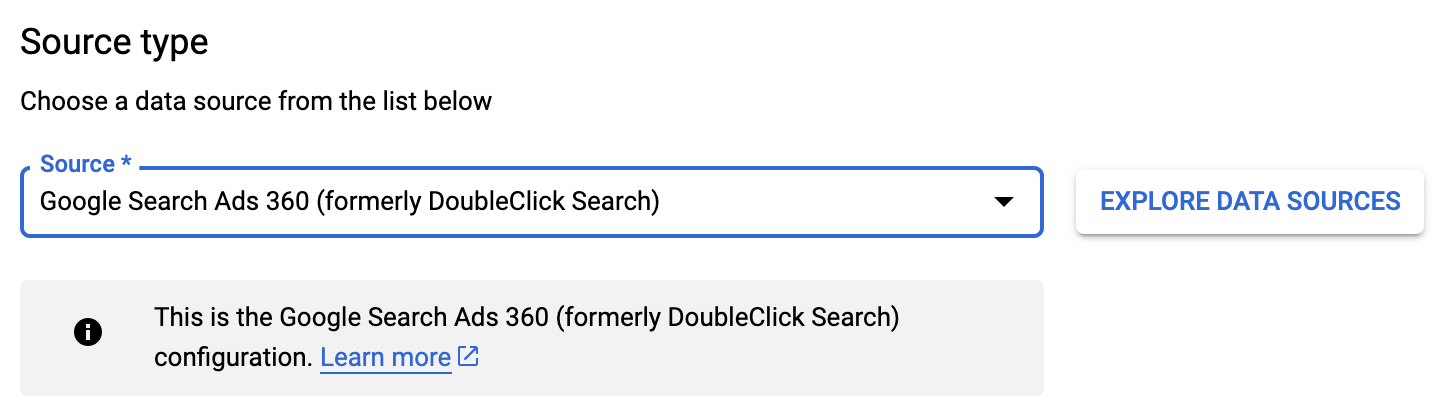
Nella sezione Nome configurazione di trasferimento, per Nome visualizzato, inserisci un nome per il trasferimento, ad esempio
My Transfer. Il nome del trasferimento può essere qualsiasi valore che ti consenta di identificare facilmente il trasferimento se devi modificarlo in un secondo momento.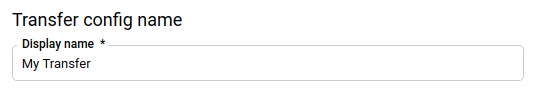
Nella sezione Opzioni di pianificazione:
Per Frequenza di ripetizione, scegli un'opzione per la frequenza con cui eseguire il trasferimento. Se selezioni Giorni, specifica un'ora valida nel fuso orario UTC.
- Ore
- Giorni
- On demand
Se applicabile, seleziona Inizia ora o Inizia all'ora impostata e fornisci una data di inizio e un'ora di esecuzione.
Nella sezione Impostazioni destinazione, in Set di dati di destinazione, scegli il set di dati che hai creato per archiviare i dati.
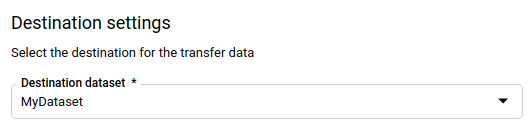
Nella sezione Dettagli origine dati:
- In ID agenzia, inserisci il tuo ID agenzia.
- In ID inserzionista, inserisci il tuo ID inserzionista.
- Seleziona Includi elementi rimossi per includere le entità e le metriche rimosse da trasferire.
(Facoltativo) Per Filtro tabella, lascia vuoto questo campo per caricare tutte le tabelle. Per importare i dati solo per alcune delle tabelle supportate, elenca il prefisso del nome di queste tabelle, separato da spazi. Esempio:
Account AccountDeviceStats AccountFloodlightAndDeviceStats. Consulta Trasformazione dei report di Search Ads 360 per tutti i nomi delle tabelle supportati.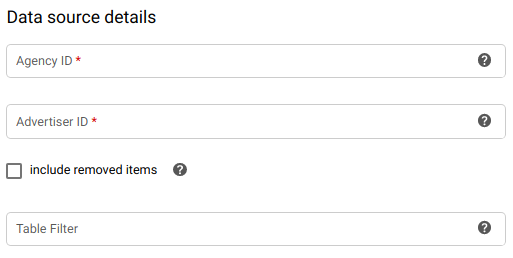
(Facoltativo) Per le variabili Floodlight personalizzate, lascia vuoto questo campo per importare solo le colonne predefinite nella trasformazione dei report di Search Ads 360.
Per importare le variabili Floodlight personalizzate che hai creato in Search Ads 360, assegna un nome a questi campi in formato JSON, come nell'esempio seguente:[{ "cfv_name": "variable_name", "cfv_type": "metric or dimension", "campaign_manager_type": "number or string", "destination_table_name": "table_name", "bigquery_column_name": "custom_column_name" },{ "cfv_name": "variable_name_2", "cfv_type": "metric or dimension", "campaign_manager_type": "number or string", "destination_table_name": ["table_name_2","table_name_3"], "bigquery_column_name": "custom_column_name_2" }]- Per ogni elemento dell'elenco JSON, includi quanto segue:
- cfv_name è il nome "semplice" specificato al momento della creazione della variabile Floodlight personalizzata in Campaign Manager. Il nome visualizzato viene visualizzato anche nell'interfaccia utente di Search Ads 360 quando configuri dimensioni e metriche personalizzate.
- cfv_type deve essere metric o dimension. Abbinalo al modo in cui hai configurato la variabile Floodlight personalizzata nella UI di Search Ads 360.
- campaign_manager_type deve essere number o string. Abbinalo al modo in cui hai configurato la variabile Floodlight personalizzata nell'interfaccia utente di Search Ads 360.
- nome_tabella_destinazione è il prefisso del nome o un elenco di prefisso del nome della tabella di destinazione a cui vuoi aggiungere la variabile Floodlight personalizzata.
Esempio:
AccountDeviceStats,[AdDeviceStats,CampaignFloodtlightAndDeviceStats]. - bigquery_column_name è il nome della colonna che avrà questa variabile Floodlight personalizzata nella tabella di destinazione BigQuery. Il nome della colonna deve rispettare i requisiti di formato dei nomi delle colonne BigQuery.

(Facoltativo) Nella sezione Opzioni di notifica:
- Fai clic sul pulsante di attivazione/disattivazione per abilitare le notifiche via email. Quando attivi questa opzione, l'amministratore del trasferimento riceve una notifica via email quando l'esecuzione di un trasferimento non riesce.
- In Seleziona un argomento Pub/Sub, scegli il nome dell'argomento o fai clic su Crea un argomento. Questa opzione configura le notifiche di esecuzione di Pub/Sub per il trasferimento.
Fai clic su Salva.
bq
Inserisci il comando bq mk e fornisci il flag di creazione del trasferimento
--transfer_config. Sono obbligatori anche i seguenti flag:
--data_source--target_dataset--display_name--params
Puoi anche fornire il flag --project_id per specificare un progetto specifico. Se --project_id non è specificato, viene utilizzato il progetto predefinito.
bq mk \ --transfer_config \ --project_id=project_id \ --target_dataset=dataset \ --display_name=name \ --params='parameters' \ --data_source=data_source
Dove:
- project_id è l'ID progetto.
- dataset è il set di dati di destinazione per la configurazione del trasferimento.
- name è il nome visualizzato della configurazione di trasferimento. Il nome del trasferimento può essere qualsiasi valore che ti consenta di identificare facilmente il trasferimento se devi modificarlo in un secondo momento.
parameters contiene i parametri per la configurazione del trasferimento creata in formato JSON. Ad esempio:
--params='{"param":"param_value"}'. Per Search Ads 360, devi fornire i parametriadvertiser_ideagency_id. Se vuoi, puoi impostare i seguenti parametri:- (Facoltativo) Imposta
table_filterper importare i dati solo per alcune delle tabelle supportate, elenca il prefisso del nome di queste tabelle, separato da spazi. Esempio:Account AccountDeviceStats AccountFloodlightAndDeviceStats. Consulta Trasformazione dei report di Search Ads 360 per tutti i nomi delle tabelle supportati. - (Facoltativo) Imposta
custom_floodlight_variablesper importare le variabili Floodlight personalizzate che hai creato in Search Ads 360, assegna un nome a questi campi in formato JSON, come nell'esempio seguente:[{ "cfv_name": "variable_name", "cfv_type": "metric or dimension", "campaign_manager_type": "number or string", "destination_table_name": "table_name", "bigquery_column_name": "custom_column_name" },{ "cfv_name": "variable_name_2", "cfv_type": "metric or dimension", "campaign_manager_type": "number or string", "destination_table_name": "table_name_2", "bigquery_column_name": "custom_column_name_2" }]- Per ogni elemento dell'elenco JSON, includi quanto segue:
- cfv_name è il nome "semplice" specificato al momento della creazione della variabile Floodlight personalizzata in Campaign Manager. Il nome visualizzato viene visualizzato anche nell'interfaccia utente di Search Ads 360 quando configuri dimensioni e metriche personalizzate.
- cfv_type deve essere metric o dimension. Abbinalo al modo in cui hai configurato la variabile Floodlight personalizzata nella UI di Search Ads 360.
- campaign_manager_type deve essere number o string. Abbinalo al modo in cui hai configurato la variabile Floodlight personalizzata nell'interfaccia utente di Search Ads 360.
- destination_table_name è il prefisso del nome della tabella di destinazione a cui vuoi aggiungere la variabile Floodlight personalizzata. Esempio:
AccountDeviceStats. - bigquery_column_name è il nome della colonna che avrà questa variabile Floodlight personalizzata nella tabella di destinazione BigQuery. Il nome della colonna deve rispettare i requisiti di formato dei nomi delle colonne BigQuery.
- (Facoltativo) Imposta
include_removed_entitiessu true per includere le entità e le metriche rimosse da trasferire.
- (Facoltativo) Imposta
data_source è l'origine dati -
doubleclick_search.
Ad esempio, il seguente comando crea un trasferimento di annunci della rete di ricerca denominato
My Transfer utilizzando l'ID inserzionista 123, l'ID agenzia 123 e il set di dati di destinazione
mydataset. Il trasferimento viene creato nel progetto predefinito:
bq mk \
--transfer_config \
--target_dataset=mydataset \
--display_name='My Transfer' \
--params='{"agency_id":"123", "advertiser_id":"123","include_removed_entities":"true"}' \
--data_source=doubleclick_search
La prima volta che esegui il comando, ricevi un messaggio simile al seguente:
[URL omitted] Please copy and paste the above URL into your web browser and
follow the instructions to retrieve an authentication code.
Segui le istruzioni nel messaggio e incolla il codice di autenticazione nella riga di comando.
API
Utilizza il metodo projects.locations.transferConfigs.create e fornisci un'istanza della risorsa TransferConfig.
Attivare manualmente un trasferimento di Search Ads 360
Quando attivi manualmente un trasferimento per Search Ads 360, gli snapshot delle tabelle delle corrispondenze vengono acquisiti una volta al giorno e archiviati nella partizione per la data di esecuzione più recente. Quando pianifichi un trasferimento manuale, gli snapshot della tabella delle corrispondenze per le seguenti tabelle non vengono aggiornati:
- Account
- Annuncio
- Inserzionista
- Gruppo di annunci
- AdGroupTarget
- Strategia di offerta
- Campagna
- CampaignTarget
- FeedItem
- FloodlightActivity
- Parola chiave
- NegativeAdGroupKeyword
- NegativeAdGroupTarget
- NegativeCampaignKeyword
- NegativeCampaignTarget
- ProductAdvertised
- ProductGroup
- ProductLeadAndCrossSellFloodlightStats
- Video
- Posizionamento
- Video
Risolvere i problemi di configurazione del trasferimento di Search Ads 360
Se hai problemi a configurare il trasferimento, consulta Risoluzione dei problemi di configurazione del trasferimento di BigQuery Data Transfer Service.
Esegui query sui dati
Quando vengono trasferiti a BigQuery Data Transfer Service, i tuoi dati vengono scritti in tabelle partizionate per data di importazione. Per ulteriori informazioni, consulta Introduzione alle tabelle partizionate.
Se esegui query direttamente sulle tabelle anziché utilizzare le viste generate automaticamente, devi utilizzare la pseudocolonna _PARTITIONTIME nella query. Per ulteriori informazioni, consulta la pagina Esecuzione di query sulle tabelle partizionate.
Potenziali problemi relativi alle quote
L'API Google Search Ads 360 assegna una quota giornaliera per il numero di richieste che il progetto Google può inviare. Se utilizzi un progetto per BigQuery Data Transfer Service e per altri servizi, entrambi i servizi condivideranno la quota e potenzialmente raggiungeranno il limite di quota in entrambi i servizi.
Per evitare questo potenziale problema e non influire sui flussi di lavoro esistenti, valuta queste opzioni:
Configura un progetto separato per BigQuery Data Transfer Service.
Esempio di unione di tabelle tra progetti:
#standardSQL select count(a.item1) from (select item1, item2 from
project-A.data_set_a.table_name_a) a inner join (select item3, item4 fromproject-B.data_set_b.table_name_b) b on a.item1 = b.item3Contatta l'assistenza di Search Ads 360 e richiedi una quota aggiuntiva. Per ulteriori informazioni, consulta Richiedere una quota aggiuntiva.

